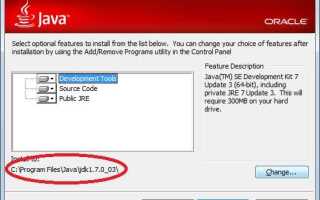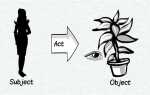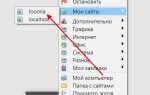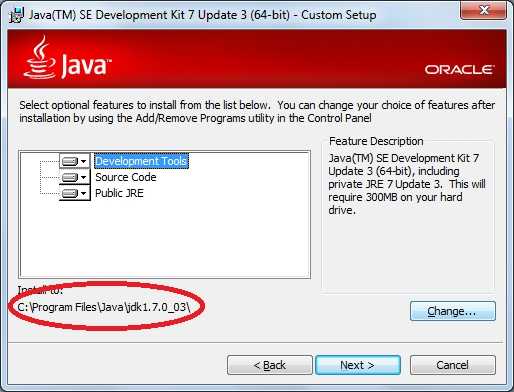
Для разработки программного обеспечения и работы с определёнными приложениями может возникнуть необходимость в смене версии Java на вашей системе Windows. Иногда это нужно для совместимости с устаревшими или новыми проектами, а также для устранения проблем с производительностью или безопасностью. Этот процесс может показаться сложным, но на самом деле он достаточно прост и требует лишь несколько шагов.
Первым шагом является загрузка нужной версии Java с официального сайта Oracle. После этого необходимо удалить старую версию Java, если она не совместима с новыми требованиями или если на вашем компьютере установлено несколько версий. Для этого можно использовать стандартный инструмент удаления программ в Windows, однако важно убедиться, что вы не оставили следы от предыдущих установок в системных путях.
После удаления старой версии, нужно установить новую. При установке важно обратить внимание на системные переменные, такие как JAVA_HOME, и правильно настроить Path. Это необходимо для того, чтобы ваша система могла корректно находить и использовать новую версию Java. Не забывайте проверять корректность установки, запустив команду java -version в командной строке.
Настройка переменных среды – ключевая часть процесса. Для этого откройте свойства системы, перейдите в раздел переменных среды и добавьте переменную JAVA_HOME, указывающую на директорию с установленной версией Java. Также в переменной Path следует указать путь к папке bin, которая находится внутри каталога установки Java.
После завершения всех шагов важно проверить работоспособность новой версии Java. Это можно сделать с помощью команды java -version в командной строке. Если вы видите версию, соответствующую только что установленной, значит, процесс завершён успешно.
Как проверить текущую установленную версию Java
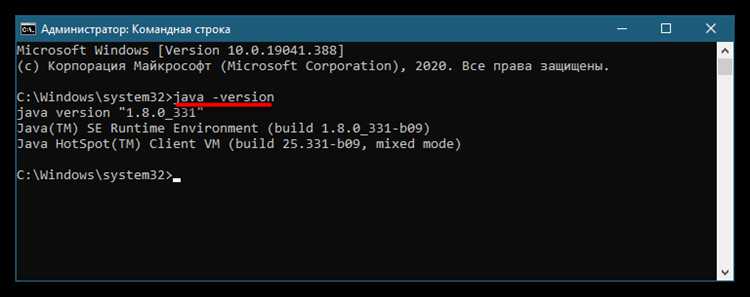
Для проверки установленной версии Java на Windows, откройте командную строку. Для этого нажмите клавиши Win + R, введите «cmd» и нажмите Enter.
В командной строке введите команду:
java -version
После выполнения этой команды система отобразит информацию о версии Java. Вы увидите строку, которая будет выглядеть примерно так:
java version "1.8.0_301" Java(TM) SE Runtime Environment (build 1.8.0_301-b09) Java HotSpot(TM) 64-Bit Server VM (build 25.301-b09, mixed mode)
В первой строке будет указана версия Java, например, «1.8.0_301». Этот номер и является текущей установленной версией. Обратите внимание, что в зависимости от установленной версии, формат отображаемой информации может немного отличаться.
Если команда не распознана, это может означать, что Java не установлена или её путь не добавлен в системную переменную PATH. В таком случае, можно скачать и установить Java с официального сайта Oracle.
Как скачать и установить новую версию Java
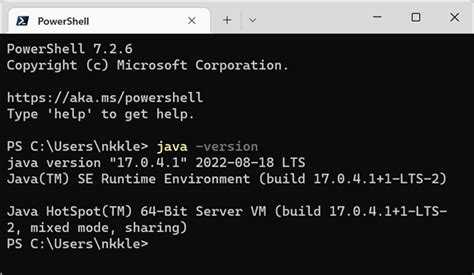
Для скачивания и установки новой версии Java выполните несколько простых шагов. Сначала перейдите на официальную страницу загрузки Java от Oracle: https://www.oracle.com/java/technologies/javase-jdk11-downloads.html.
На странице загрузки выберите нужную версию JDK (например, JDK 17, JDK 18 и другие). Для этого нажмите на соответствующую кнопку «Download» рядом с нужной версией. При этом убедитесь, что вы выбрали версию для Windows. Oracle предоставляет различные инсталляторы, включая EXE и ZIP файлы.
Если вы предпочитаете использовать OpenJDK, зайдите на сайт AdoptOpenJDK, который предлагает бесплатную версию JDK с открытым исходным кодом. Выберите версию и архитектуру (x64 или x86) для вашего компьютера.
После того как вы выбрали и скачали нужный файл, откройте инсталлятор и следуйте инструкциям на экране. В процессе установки, как правило, предлагается выбрать папку для установки. Рекомендуется оставить путь по умолчанию, чтобы избежать проблем с настройками.
Когда установка завершена, для корректной работы Java необходимо настроить переменные среды. Перейдите в «Система» через Панель управления и откройте раздел «Дополнительные параметры системы». В разделе «Переменные среды» создайте новую переменную с именем JAVA_HOME, указав путь к установленной папке JDK. Например, это может быть что-то вроде C:\Program Files\Java\jdk-17.
После этого добавьте в переменную Path новый путь: %JAVA_HOME%\bin, чтобы можно было запускать Java из командной строки в любой директории.
Для проверки успешной установки откройте командную строку и введите команду java -version. Если версия Java отображается корректно, установка завершена успешно.
Как удалить старую версию Java с Windows
Для удаления старой версии Java с Windows, выполните следующие шаги:
- Откройте «Панель управления». Это можно сделать, нажав на кнопку «Пуск» и выбрав пункт «Панель управления».
- Перейдите в раздел «Программы» или «Программы и компоненты».
- Найдите в списке установленных программ версии Java, которые вы хотите удалить.
- Щелкните правой кнопкой мыши на нужной версии и выберите «Удалить» или «Удалить/Изменить».
- Следуйте инструкциям на экране, чтобы завершить процесс удаления.
Если у вас установлено несколько версий Java, повторите эти шаги для каждой из них. Убедитесь, что вы удалили все ненужные версии для предотвращения конфликтов в будущем.
После удаления рекомендуется перезагрузить компьютер, чтобы изменения вступили в силу.
Для дополнительной очистки можно удалить временные файлы, связанные с Java, через утилиты очистки системы, такие как «Очистка диска».
Если после удаления возникли проблемы с другими программами, которые требуют Java, убедитесь, что на вашем ПК установлена актуальная версия. В противном случае скачайте и установите последнюю версию с официального сайта Oracle.
Как настроить переменную среды JAVA_HOME
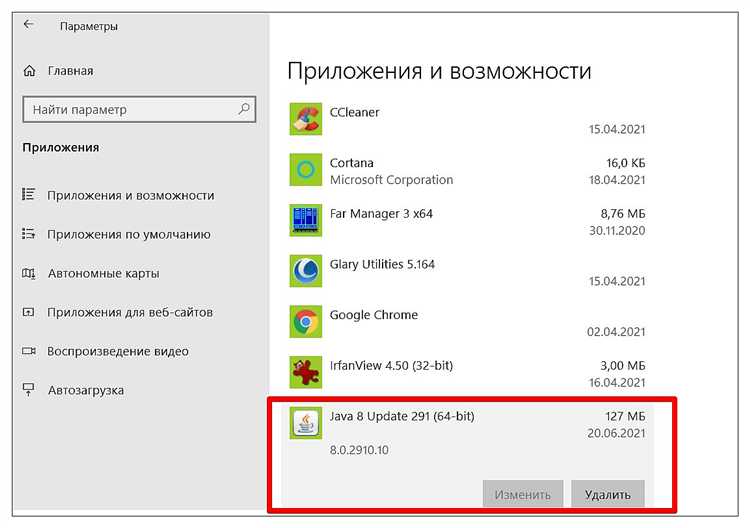
Переменная среды JAVA_HOME указывает системе, где находится установленная версия JDK (Java Development Kit). Без правильно настроенной JAVA_HOME многие инструменты и приложения, работающие с Java, могут не функционировать корректно. Настройка переменной среды JAVA_HOME включает несколько простых шагов.
1. Откройте меню «Пуск» и в строке поиска введите «Переменные среды». Выберите пункт «Изменить переменные среды для учетной записи».
2. В окне «Системные свойства» нажмите кнопку «Переменные среды». В разделе «Переменные пользователя» или «Системные переменные» найдите переменную JAVA_HOME. Если её нет, нажмите «Создать».
3. В поле «Имя переменной» введите JAVA_HOME, а в поле «Значение переменной» укажите путь к установленной папке JDK. Обычно путь выглядит как C:\Program Files\Java\jdk-x.x.x, где x.x.x – версия JDK. Убедитесь, что путь не содержит пробелов, иначе могут возникнуть проблемы при работе с Java.
4. После создания или редактирования переменной JAVA_HOME нажмите «ОК», чтобы сохранить изменения.
5. Для проверки корректности настроек откройте командную строку (cmd) и выполните команду echo %JAVA_HOME%. Если всё настроено правильно, система отобразит путь к JDK.
6. Дополнительно добавьте %JAVA_HOME%\bin в переменную среды Path. Это позволяет запускать Java-утилиты из командной строки без указания полного пути.
После выполнения этих шагов переменная JAVA_HOME будет настроена, и система сможет корректно использовать установленную версию JDK для разработки и запуска Java-программ.
Как изменить системный путь PATH для новой версии Java
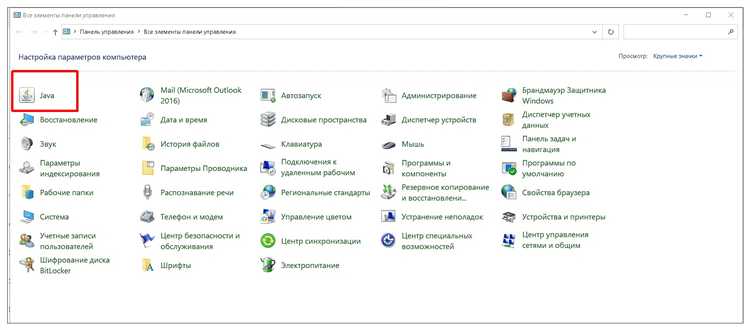
Для корректной работы новой версии Java на вашем компьютере необходимо обновить системный путь PATH, чтобы операционная система могла найти исполняемые файлы Java. Это можно сделать через настройки переменных окружения в Windows.
1. Нажмите правой кнопкой мыши на «Этот компьютер» и выберите «Свойства». Перейдите в раздел «Дополнительные параметры системы».
2. В окне «Свойства системы» выберите вкладку «Дополнительно» и нажмите кнопку «Переменные среды».
3. В разделе «Переменные системы» найдите переменную PATH, выберите ее и нажмите «Изменить».
4. В появившемся окне добавьте путь к папке с исполняемыми файлами новой версии Java. Обычно это путь вида: C:\Program Files\Java\jdk-XX\bin, где XX – это версия JDK.
5. Нажмите «ОК», чтобы сохранить изменения. Закройте все окна настроек.
6. Для проверки правильности установки откройте командную строку и введите команду java -version. Если путь настроен правильно, вы увидите информацию о новой версии Java.
Как проверить правильность установки новой версии Java
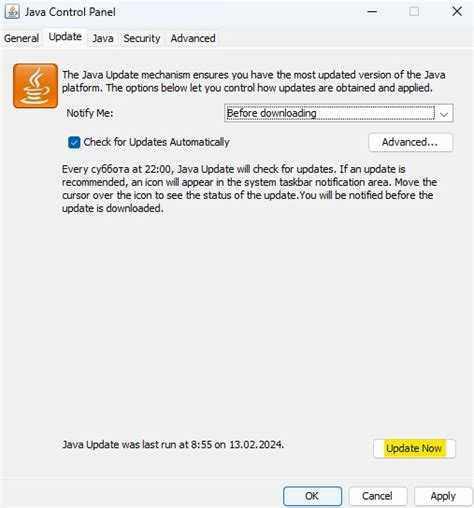
После установки новой версии Java важно убедиться, что процесс прошел успешно и система корректно ее распознает. Для этого выполните несколько простых шагов.
- Откройте командную строку. Для этого нажмите Win + R, введите cmd и нажмите Enter.
- Введите команду
java -versionи нажмите Enter. Эта команда покажет текущую версию Java, установленную на компьютере. - Если версия Java установлена корректно, в ответе вы увидите строку, подобную следующей:
java version "1.8.0_281". Если вы видите сообщение о том, что команда не распознана, значит, Java не установлена или установлена неправильно.
Для более точной проверки выполните следующие шаги:
- Введите команду
javac -versionдля проверки корректности работы компилятора Java. Если компилятор установлен правильно, вы увидите его версию. - Проверьте переменные среды, чтобы убедиться, что путь к установленной версии Java правильно добавлен в системные переменные. Откройте Свойства системы (правый клик по «Этот компьютер» –> «Свойства» –> «Дополнительные параметры системы» –> «Переменные среды»). Убедитесь, что в переменной Path указан путь к папке bin установленной версии Java.
Если система не распознает команду java или javac, выполните следующие шаги:
- Перепроверьте правильность установки пути в переменных среды.
- Перезапустите командную строку после внесения изменений в переменные среды, чтобы изменения вступили в силу.
- Убедитесь, что в системе установлена именно та версия Java, которую вы хотели, и что старые версии были удалены или заменены.
После выполнения этих шагов вы сможете подтвердить, что новая версия Java была установлена правильно и готова к использованию.
Как переключиться между версиями Java на Windows
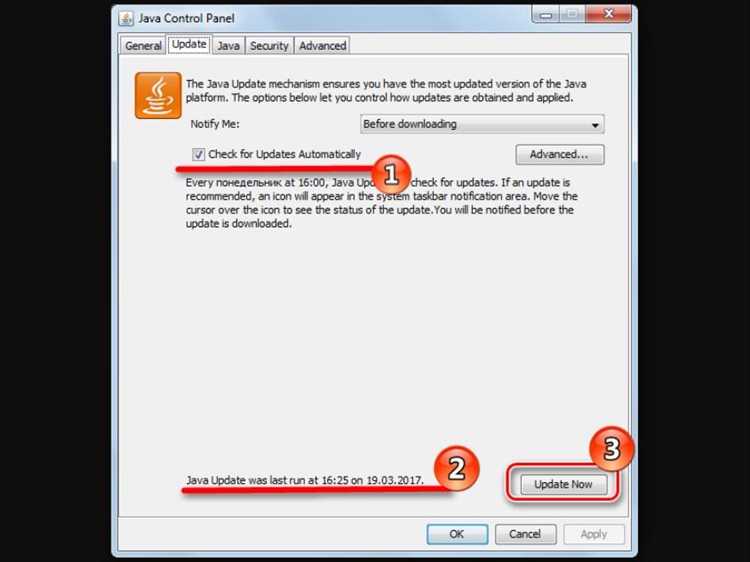
Для переключения между версиями Java на Windows нужно изменить переменную окружения PATH и настроить переменную JAVA_HOME. Вот шаги, которые нужно выполнить:
1. Установите несколько версий Java
Скачайте и установите нужные версии Java с официального сайта Oracle или используйте альтернативы, например, OpenJDK. Убедитесь, что установили их в разные папки на диске, например:
- C:\Program Files\Java\jdk-8
- C:\Program Files\Java\jdk-11
- C:\Program Files\Java\jdk-17
2. Определите путь установки
Каждая версия Java будет иметь свою директорию. Откройте папку, где установлены JDK, и запомните путь к папке с версией, которую хотите использовать.
3. Настройте переменную JAVA_HOME
Для каждой версии Java нужно изменить переменную окружения JAVA_HOME. Это указывает системе, где находится основная версия JDK. Например:
setx JAVA_HOME "C:\Program Files\Java\jdk-11"
Если хотите переключиться на другую версию, замените путь на соответствующий для другой версии. Например:
setx JAVA_HOME "C:\Program Files\Java\jdk-8"
4. Обновите переменную PATH
Для того чтобы система использовала правильную версию Java при запуске команд в командной строке, нужно обновить переменную окружения PATH. Введите в командной строке команду:
setx PATH "%PATH%;%JAVA_HOME%\bin"
Теперь PATH будет включать путь к выбранной версии Java.
5. Проверьте текущую версию Java
После изменения переменных окружения откройте командную строку и введите:
java -version
Команда выведет текущую активную версию Java. Если нужно переключиться, повторите шаги с другими версиями.
6. Использование сторонних утилит для переключения
Для удобства можно использовать утилиты, такие как jEnv, которые автоматизируют процесс переключения между версиями Java. Эти инструменты позволяют быстро менять активную версию с помощью команд и могут быть полезны для разработчиков, работающих с несколькими версиями Java одновременно.
Как обновить Java через командную строку
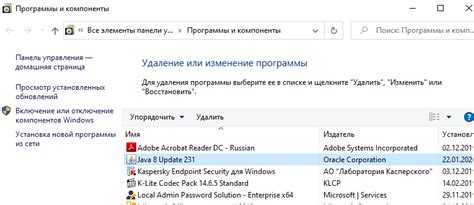
Для обновления Java через командную строку необходимо выполнить несколько шагов, начиная с загрузки новой версии и заканчивая настройкой системы.
1. Скачивание новой версии Java
Перейдите на официальный сайт Oracle или другой поставщик Java, например, AdoptOpenJDK. Скачайте установочный файл последней версии JDK для Windows. Запомните путь к файлу.
2. Открытие командной строки
Запустите командную строку от имени администратора. Для этого введите в поиске Windows «cmd», правой кнопкой мыши выберите «Запуск от имени администратора».
3. Установка новой версии
Перейдите в каталог, где находится установочный файл, используя команду cd. Например:
cd C:\Users\Username\Downloads
Запустите установку, набрав команду, соответствующую скачанному файлу. Например:
jdk-17_windows-x64_bin.exe
4. Обновление переменных среды
После установки необходимо обновить системные переменные. В командной строке введите:
setx JAVA_HOME "C:\Program Files\Java\jdk-17"
Замените путь на тот, который соответствует установленной версии. Эта переменная указывает на директорию с Java.
5. Обновление переменной PATH
Добавьте путь к директории bin новой версии Java в переменную PATH с помощью команды:
setx PATH "%PATH%;C:\Program Files\Java\jdk-17\bin"
6. Проверка версии Java
Проверьте, что Java обновлена, с помощью команды:
java -version
Если всё настроено правильно, командная строка отобразит информацию о новой версии Java.
7. Удаление старых версий (по желанию)
Для удаления старых версий Java откройте «Программы и компоненты» через панель управления и удалите ненужные версии.
Теперь ваша система использует актуальную версию Java, и командная строка настроена на её работу.
Вопрос-ответ:
Как изменить версию Java на компьютере с Windows?
Для смены версии Java на Windows нужно выполнить несколько простых шагов. Сначала скачайте нужную версию Java с официального сайта Oracle или другого поставщика. После этого установите новую версию, следуя инструкциям установщика. Далее необходимо обновить переменную окружения JAVA_HOME, чтобы она указывала на путь новой версии Java. Также стоит изменить системный путь (PATH), добавив путь к папке с новой версией JDK, если это требуется. После этого можно проверить успешность смены версии с помощью команды `java -version` в командной строке.
Как узнать, какая версия Java установлена на моем компьютере?
Для того чтобы узнать установленную версию Java, откройте командную строку на вашем компьютере и введите команду `java -version`. Это выведет информацию о текущей версии Java, установленной на вашем устройстве. Если команда не сработала, возможно, Java не установлена или не добавлена в системный путь (PATH), и вам нужно будет установить её заново или настроить переменную окружения.
Почему мне нужно менять версию Java на Windows?
Смена версии Java может быть необходима по разным причинам. Например, если ваша программа требует использования более новой или старой версии Java для корректной работы. Также обновление версии может быть нужно для исправления ошибок безопасности, улучшения производительности или поддержки новых функций, которые появились в более новых релизах. Иногда приложения и библиотеки могут быть несовместимы с определённой версией Java, и смена версии помогает решить такие проблемы.
Как сменить версию Java, если у меня уже установлены несколько версий на Windows?
Если на вашем компьютере установлены несколько версий Java, можно переключаться между ними с помощью изменения переменной окружения JAVA_HOME и путей в системной переменной PATH. Для этого откройте «Системные свойства» -> «Переменные среды». В переменной JAVA_HOME укажите путь к нужной версии JDK, а в PATH добавьте путь к bin-папке этой версии. Если хотите часто менять версии, можно создать несколько скриптов для быстрой смены переменных окружения в зависимости от потребности.